Anpassen der Farbeinstellungen
VersaWorks bietet Optionen zum Konfigurieren von Eingabe-/Ausgabeprofilen und Anpassungsmethoden mit Eigenschaften und Profil festlegen und Standard ignorieren, um die Farben der Ausgangsdatei möglichst genau wiederzugeben.
- Eingabeprofile: Diese auch als Simulationsprofile bezeichneten ICC-Profile bestimmen die vom Drucker ausgegebenen Farben.
- Ausgabeprofile: Diese auch als Druckerprofile bezeichneten ICC-Profile können für verschiedene Drucker oder Medien umgeschaltet werden, um eine genauere Farbwiedergabe zu ermöglichen.
- Anpassungsmethode: Perzeptiv, Colorimetrisch, Sättigung und Absolut sind die vier verfügbaren Arten. Diese Methoden legen fest, wie die Farben oder die gesamte Farbtonskala angepasst werden, wenn es Farben gibt, die nicht mit der Tonskala des Druckers reproduziert werden können.
Vorgehensweise
-
Klicken Sie auf
 für den Warteschlangenordner, den Sie verwenden möchten.
für den Warteschlangenordner, den Sie verwenden möchten.
Nun erscheint das Fenster Eigenschaften der Warteschlange.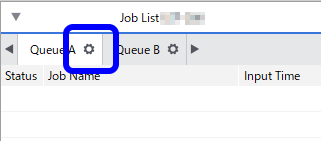
- Klicken Sie auf
 .
. - Wählen Sie unter Farbeinstellungen die Option Benutzerdefiniert aus der Liste Einstellungen aus.
- Wählen Sie das Eingabeprofil und dann die Anpassungsmethode aus. Sie können die Einstellungen wie etwa das Eingabeprofil auch ändern, wenn eine vordefinierte Einstellung wie [Pre-Press U.S.] ausgewählt ist. In diesem Fall ändert sich der Name der Einstellung in [Benutzerdefiniert].
- Klicken Sie auf OK.